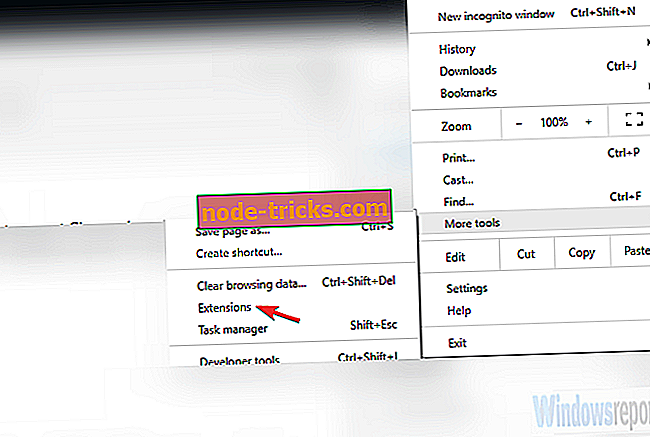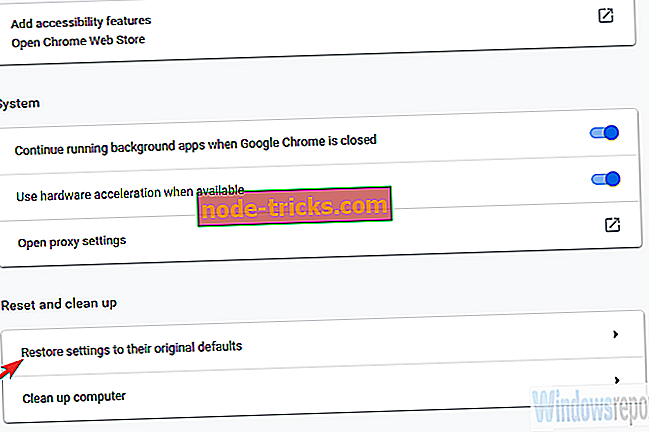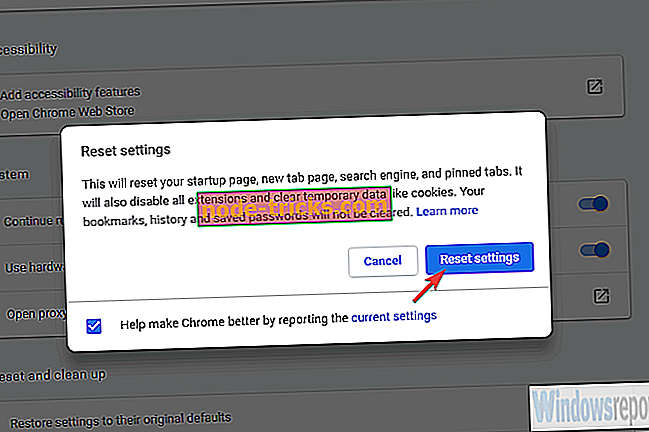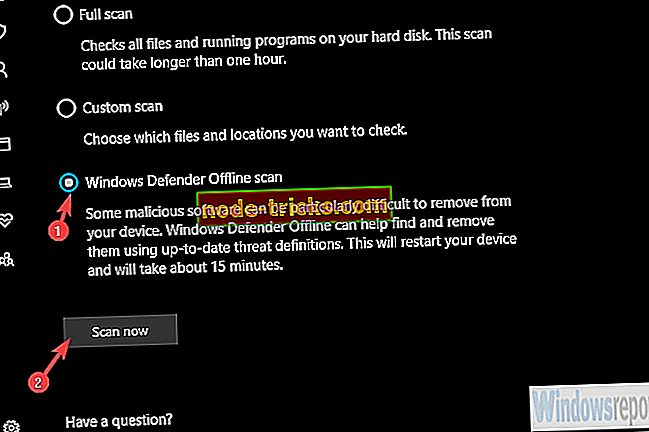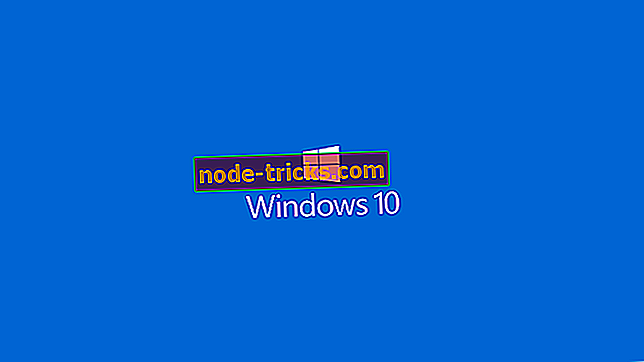Kaj storiti, če ta različica Chroma ni več podprta
Chrome je daleč od najbolj priljubljenega spletnega brskalnika tega obdobja. Čeprav so ljudje upravičeno govorili o visoki uporabi RAM-a in vprašanjih zasebnosti, je Chrome še vedno brskalnik z večino dodatkov in uporablja vse dobro (kar je tudi slabo), ki ga ponuja Google. Samo zanesljivo.
Vendar pa obstaja čudna napaka, ki se zdi, da moti nekatere uporabnike in to je ta različica Chroma ni več podprta napaka.
Zdaj morate vedeti, da nekatere funkcije Chroma ne bodo delovale, če se boste odločili, da se boste držali zastarele različice. Posodabljanje je obvezno in ga je težko izogniti.
Po drugi strani, če posodobitve ne pridejo same od sebe, jih poskusite rešiti s temi koraki.
STALNA: Ta različica Chroma ni več podprta
- Počistite predpomnilnik Chrome
- Onemogoči vse razširitve
- Ponastavite Chrome na tovarniške vrednosti
- Znova namestite Chrome
- Preiščite malware in PUPs
- Prenesite drugo različico Chroma
1. rešitev - počistite predpomnilnik Chrome
Začnimo s čiščenjem predpomnjenega predpomnilnika. Vsi brskalniki, vključno s Chromom, vsebujejo veliko podatkov, da pospešijo hitrosti spletnega nalaganja. Obilo shranjenih piškotkov lahko povzroči napako brskalnika pri roki.
To lahko povzroči sesutje samodejnih posodobitev brskalnika. To bo povzročilo, da bo Chrome zastarel.
Torej, kako lahko počistite predpomnilnik Chrome:
- Pritisnite Shift + Ctrl + Delete, da odprete meni » Izbriši podatke brskanja «.
- Kot časovno območje izberite možnost » Ves čas «.
- Osredotočite se na brisanje piškotkov, predpomnjenih slik in datotek ter drugih podatkov o spletnem mestu.
- Kliknite gumb Počisti podatke .

- Nazaj v Chrome . Kliknite na 3-točkovni meni, izberite Pomoč in nato O Google Chrome .
Če se Chrome še vedno ne posodobi, poskusite z naslednjim korakom.
2. rešitev - onemogočite vse razširitve
Drug uspešen korak je onemogočanje vseh razširitev. Nekateri prevaranti (dodatki) lahko Chromu preprečijo posodabljanje. Nekateri so morda celo del ugrabitelja brskalnika in poškodujejo Chrome.
Preden se pomaknete na dodatne korake, poskusite onemogočiti vse razširitve in ko to storite, znova zaženite brskalnik in preverite, ali so na voljo posodobitve.
V Chromeu onemogočite dodatke:
- Odprite Chrome .
- Kliknite na 3-točkovni meni, kliknite Več orodij in nato Razširitve .
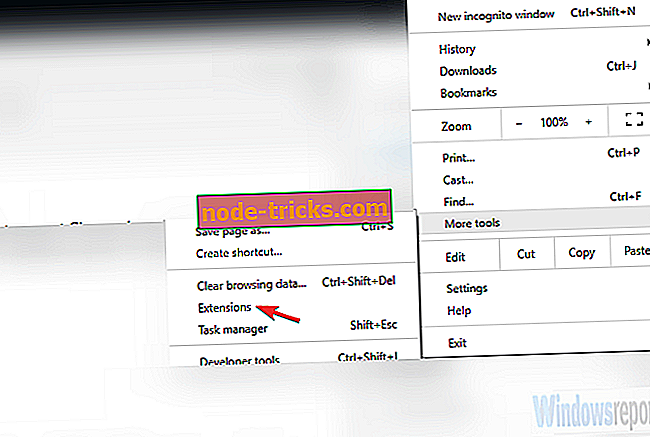
- Onemogočite vse razširitve (ni jih treba izbrisati) in ponovno zaženite Chrome .
3. rešitev - Ponastavi Chrome na tovarniške vrednosti
Preden se preselimo v ponovno namestitev, pojdimo s tovarniško ponastavitvijo. Namesto takojšnje ponovne namestitve brskalnika Chrome, obstaja možnost ponastavitve na tovarniške vrednosti. To ne bo povzročilo izgube podatkov, kot je zgodovina brskanja ali gesla.
To bi moralo odpraviti morebitne težave z možnostmi razvijalcev. Nekateri so eksperimentalni in, če se vmešavajo, lahko povzročijo korupcijo v brskalniku.
Chrome ponastavite na tovarniške vrednosti:
- Odprite Chrome .
- Kliknite na 3-točkovni meni in odprite Nastavitve .
- Pomaknite se na dno in razširite razdelek Napredni .
- Znova se pomaknite na dno in kliknite Obnovi nastavitve na prvotne privzete vrednosti.
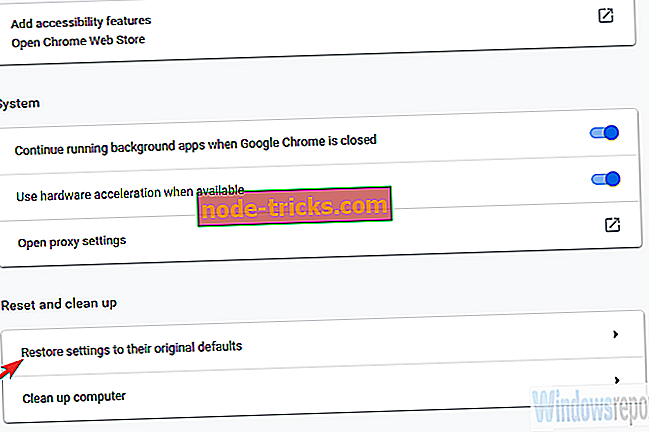
- Kliknite Ponastavi nastavitve .
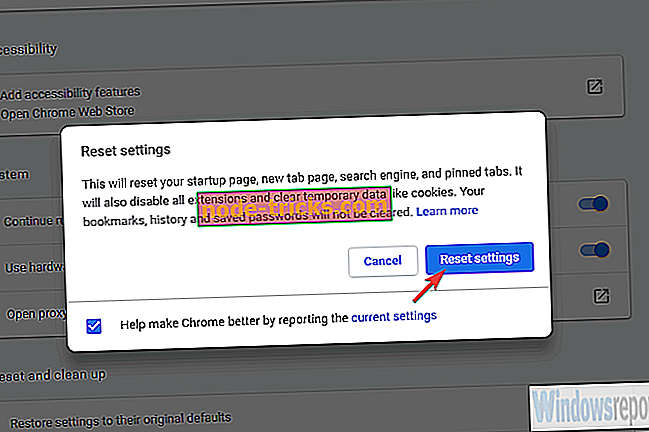
4. rešitev - Znova namestite Chrome
Če še vedno vidite napako »Ta različica Chroma ni več podprta«, predlagamo, da ponovno namestite brskalnik in začnete znova. Najboljši način, da to storite, je s programom za odstranitev drugih izdelovalcev, kjer boste po odstranitvi aplikacije odstranili vse vnose v registru in povezane datoteke.
Priporočamo vam, da jih odstranite tako, da si ogledate. Ne pozabite izvleči podatkov ali se prijaviti s svojim računom Chrome, če želite varnostno kopirati vse.
Sledite tem navodilom za ponovno namestitev Chroma na običajen način:
- Zaprite Chrome.
- V iskalni vrstici Windows vnesite Control in odprite nadzorno ploščo .
- Izberite Odstrani program .
- Odstranite Chrome. Pomaknite se do map AppData in Program Files in odstranite vse datoteke, povezane z Chromom.
- Pomaknite se tukaj, da prenesete najnovejšo iteracijo Google Chroma .
- Prenesite namestitveni program in namestite Google Chrome.
Če kljub vsem prejšnjim korakom naletite na isto napako, poskusite spodnja dva koraka.
5. rešitev - skeniranje za malware in PUP
Vsi prejšnji koraki so bili osredotočeni na Chrome, kot je. Kaj pa, če obstaja zunanja grožnja, ki povzroča napako »Ta različica Chroma ni več podprta«? Obstajajo številne adware grožnje, potencialno neželeni programi in druga zlonamerna programska oprema, kot so ugrabitelji brskalnikov.
Da bi se prepričali, da ni prisotne nobene zlonamerne programske opreme, bomo morali slediti zaporedju treh korakov.
Prvi korak je poglobiti skeniranje protivirusnega programa in preveriti prisotnost zlonamerne programske opreme. Postopek pri izdelkih tretjih oseb se lahko nekoliko razlikuje, vendar je to s programom Windows Defender:
- Odprite program Windows Defender v območju za obvestila v opravilni vrstici.
- Izberite zaščito pred virusi in grožnjami .
- Izberite Možnosti skeniranja .
- Izberite Windows Defender Offline Scan.
- Shranite vse, kar počnete, ker bo ta način ponovno zagnal računalnik.
- Kliknite Skeniraj zdaj .
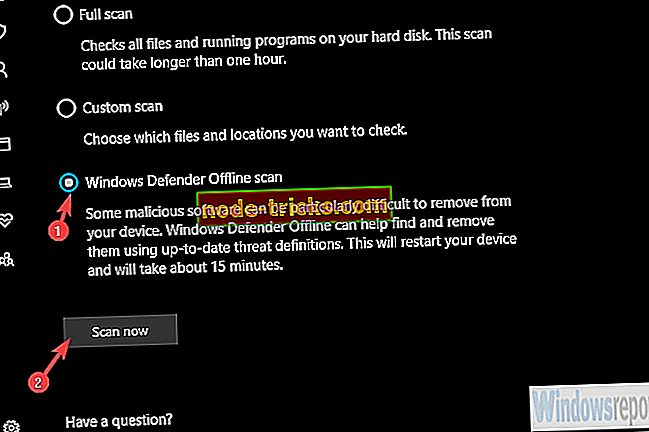
Drugi korak je Malwarebytes AdwCleaner, ki obravnava potencialno nezaželene programe. Če jo želite uporabiti, sledite tem korakom:
- Brezplačno prenesite AdwCleaner tukaj.
- Zaženite orodje (ni vam treba namestiti).
- Izberite Scan in počakajte, da se postopek konča.
- Računalnik se bo znova zagnal in postopek čiščenja se bo nadaljeval po ponovnem zagonu.
- Očistite vse in ponovno zaženite računalnik.
Tretji in zadnji korak je preverjanje neprepoznanih programov na nadzorni plošči in takoj odstranitev. Če jim ne zaupate, jih takoj odstranite.
6. rešitev - Prenesite alternativno različico Chroma
Na Chromiumu obstajajo različne alternative za Chrome, zato jih lahko preizkusite. Lahko pa počakate, da Google reši težavo z novo posodobitvijo. Napaka »Ta različica Chroma ni več podprta« se redko pojavlja, zato jo je mogoče hitro obravnavati.
Medtem poskusite odpreti Nastavitve> Pomoč> O Google Chromu, da ročno preverite, ali so na voljo posodobitve. Tam lahko tudi sporočite težavo.
S tem lahko zaključimo ta članek. Če imate kakršna koli vprašanja ali predloge v zvezi s to točko, nam to lahko poveste v oddelku za komentarje.
POVEZANE OBJAVE, KI JIH MORATE IZPOLNITI:
- Chrome ne bo dovolil, da spletna mesta vedo, da uporabljate brskanje brez beleženja zgodovine
- Prenesite Windows 10 Timeline razširitev za Google Chrome
- 6 najboljših protivirusnih razširitev za Chrome za zaščito brskalnika v letu 2019